- Dies ist mein Bericht über AOMEI Backupper, meine bevorzugte Software für Windows-Backups, seit ich mich nicht mehr erinnern kann, wann.
- Wenn die mitgelieferten Windows-Backup-Programme nicht ausreichen, ist AOMEI Backupper eine großartige Alternative für Backup- und Synchronisierungssoftware.
- Die kostenlose Version, Backupper Standard, ist für die meisten Benutzer geeignet, aber Backupper Professional ist das, was du brauchst, wenn du ein fortgeschrittener Benutzer bist.

Ich habe einen Freund, der sagt, dass du zuerst die in Windows enthaltenen Dienstprogramme lernen und benutzen musst und dir dann etwas anderes suchen solltest, wenn du mehr Funktionen brauchst. Ich stimme ihm zu, 95%.
Warum nicht 100%?
Denn manchmal möchte ich etwas, das einfach und intuitiv zu bedienen ist und bei dem ich mir nicht den Kopf zerbrechen muss, um zu verstehen, warum etwas so funktioniert, wie es funktioniert.
AOMEI Backupper fällt in die Kategorie "einfach zu bedienen", das ist sicher. Du brauchst zwar immer noch ein paar grundlegende Computerkenntnisse, aber dafür kann ich AOMEI nichts vorwerfen.
Ich benutze Backupper schon seit Windows 7, glaube ich. Ich wollte schon immer ein System-Backup (Boot-Partition und Hauptpartition), damit ich meinen Computer vollständig wiederherstellen kann, falls etwas schiefgeht.
Damals übertaktete ich ziemlich viel und musste mindestens einmal alle paar Wochen meine Windows-Installation beschädigen. Da kam Backupper gerade recht, denn damit konnte ich meinen Computer in nur wenigen Minuten wiederherstellen.
INHALT
- Was ist AOMEI Backupper?
- Was kannst du mit AOMEI Backupper machen? Hauptfunktionalität
- AOMEI Backuper Standard Free VS Backupper Professional
- Erstelle immer ein bootfähiges Backupper-Medium, bevor du dein System wiederherstellen musst
- Meine Erfahrung mit der Verwendung von Backupper seit ein paar Jahren
Was ist AOMEI Backupper?
Backupper Standard ist ein kostenloses Dienstprogramm, das Backups, Synchronisierungen und Klone erstellt. Die Daten werden in einem proprietären Format gespeichert, aber einige Versionen von Backupper ermöglichen es dir, den Inhalt des Archivs zu durchsuchen und nur bestimmte Dateien wiederherzustellen, wenn du keine vollständige Wiederherstellung durchführen möchtest.
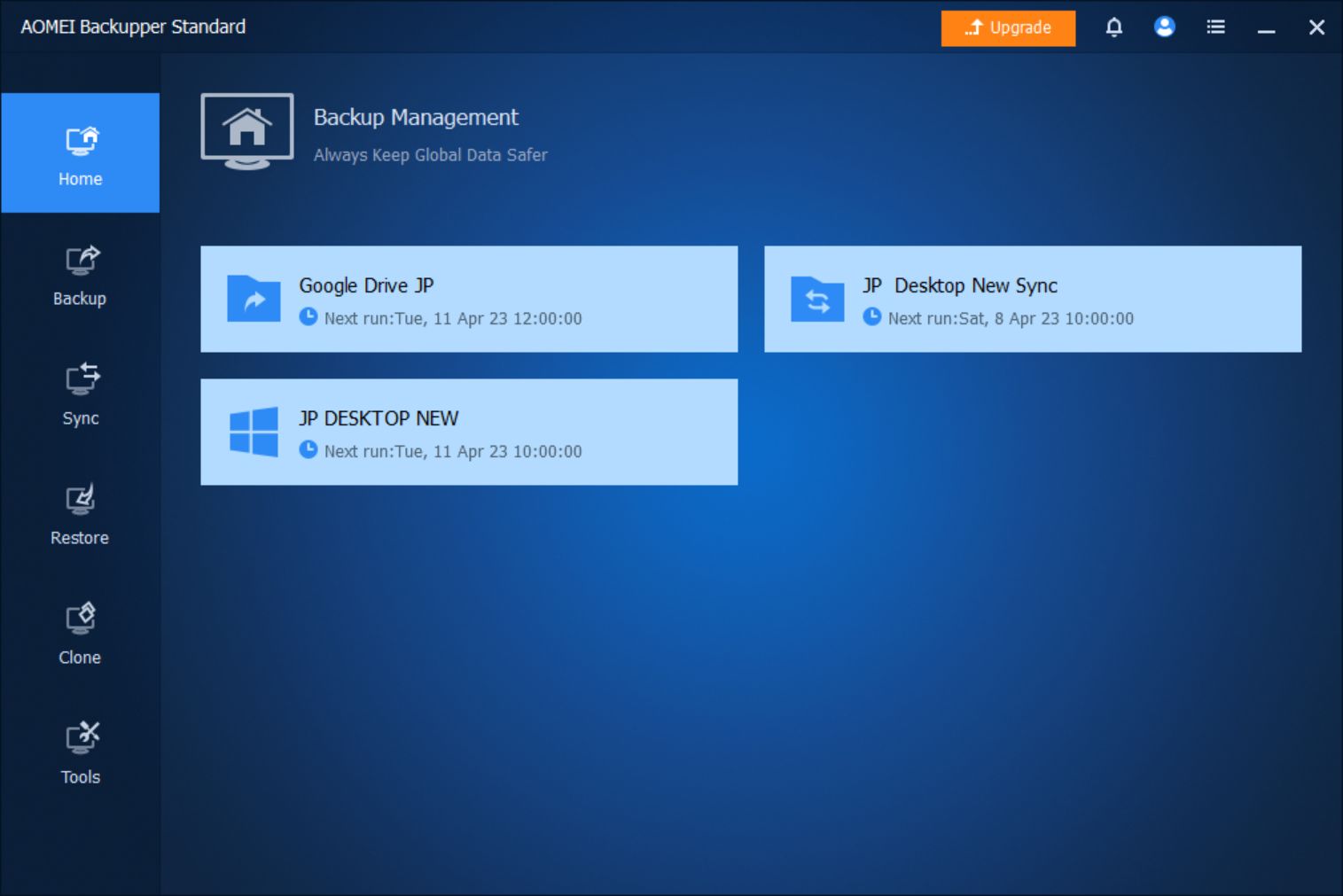
Für die erweiterten Funktionen von Backupper ist eine Lizenz für Backupper Professional oder Backupper Workstation erforderlich. Ich würde sagen, dass die kostenlose Version für die meisten Benutzer/innen mehr als ausreichend ist, wenn sie keine besonderen Backup-Anforderungen haben.
Was kannst du mit AOMEI Backupper machen? Hauptfunktionalität
Seit Jahren benutze ich AOMEI Backupper nur für eine Sache: um ein vollständiges Systemabbild zu erstellen, damit ich Windows auf jeden Fall wiederherstellen kann. Seit kurzem verwende ich Backupper für regelmäßige Backups meiner Cloud-Ordner, die dann mit meinem lokalen NAS synchronisiert werden.
Frag mich nicht, warum ich meinen Cloud-Ordner sichere. Es reicht, wenn ich sage, dass ich einige Probleme mit freigegebenen Google Drive-Ordnern hatte, und jetzt habe ich meine Lektion gelernt.
Wie auch immer, Backupper kann mehr, viel mehr, sogar in der kostenlosen Version, die ich bis vor ein paar Wochen verwendet habe, als ich von AOMEI einen Lizenzschlüssel für Backupper Professional erhielt, um einen vollständigen Testbericht zu schreiben.
Hier ist, was AOMEI Backupper für dich tun kann:
- Backup:
- System Image Backup
- SSD/Festplatten-Backup
- Partitionssicherung
- Sicherung von Dateien und Ordnern (lokal oder in der AOMEI Cloud)
- Outlook Datensicherung
- Sync:
- Synchronisierung von der Quelle zum Ziel
- Echtzeit-Synchronisation zwischen zwei Ordnern
- Spiegelsynchronisation vom Ziel zur Quelle
- Zwei-Wege-Synchronisierung von zwei Ordnern
- Wiederherstellen von einem früheren Backup-Image
- Klonen:
- Systemklon für die Migration
- Klonen auf SSD oder Festplatte
- Partition klonen
- Werkzeuge:
- Bootfähige Medien erstellen
- Bildinhalte erkunden
- Erstellen einer Wiederherstellungsumgebung auf der Systemplatte
- Eine Festplatte komplett löschen
- Gespeicherte Bilddatei auf Integrität prüfen
AOMEI Backuper Standard Free VS Backupper Professional
Ich benutze Backupper Standard schon seit Jahren und habe erst kürzlich das Bedürfnis nach einem Upgrade verspürt. Wenn du dir unsicher bist, kannst du Backupper Professional kostenlos testen, bevor du dich zum Kauf verpflichtest.
Die meisten Backup Optionen sind im Backupper Standard Free Dienstprogramm verfügbar, mit Ausnahme der Outlook-Sicherung. Vom Sync Abschnitt Basic Sync ist die einzige verfügbare Option, aber für mich ist das genug.
Klonen ist vielleicht ein Grund, auf die kostenpflichtige Lizenz umzusteigen, weil dir die Option fehlt, dein System auf eine andere Festplatte zu migrieren. Das habe ich in der Vergangenheit genutzt, als ich Teile meines Systems aufgerüstet habe, weil ich zu faul war, Windows neu zu installieren.
Ich würde es nicht noch einmal tun, aber einige von euch haben es vielleicht so satt, Windows neu zu installieren, dass das Klonen der Systempartition die beste Lösung ist.
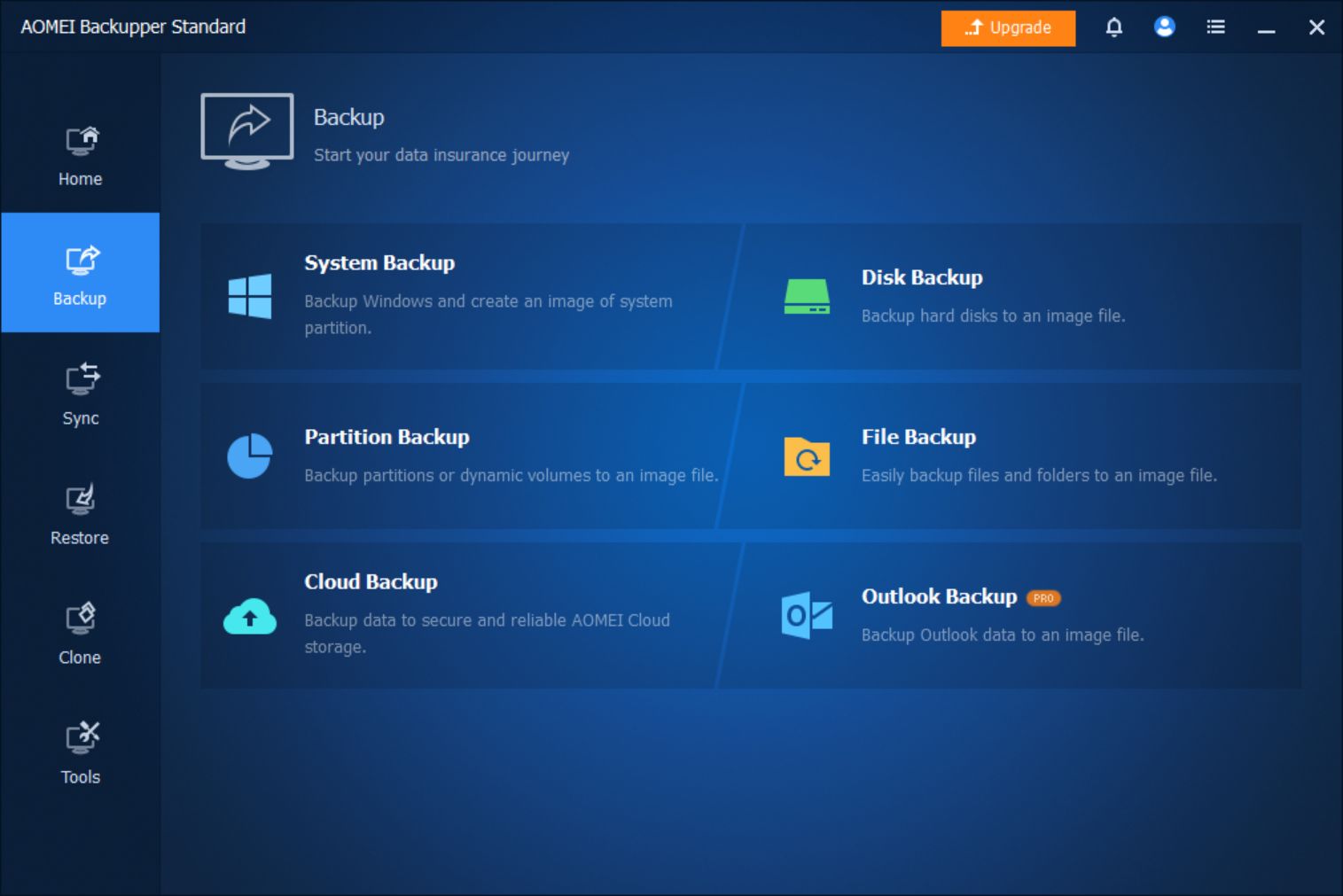
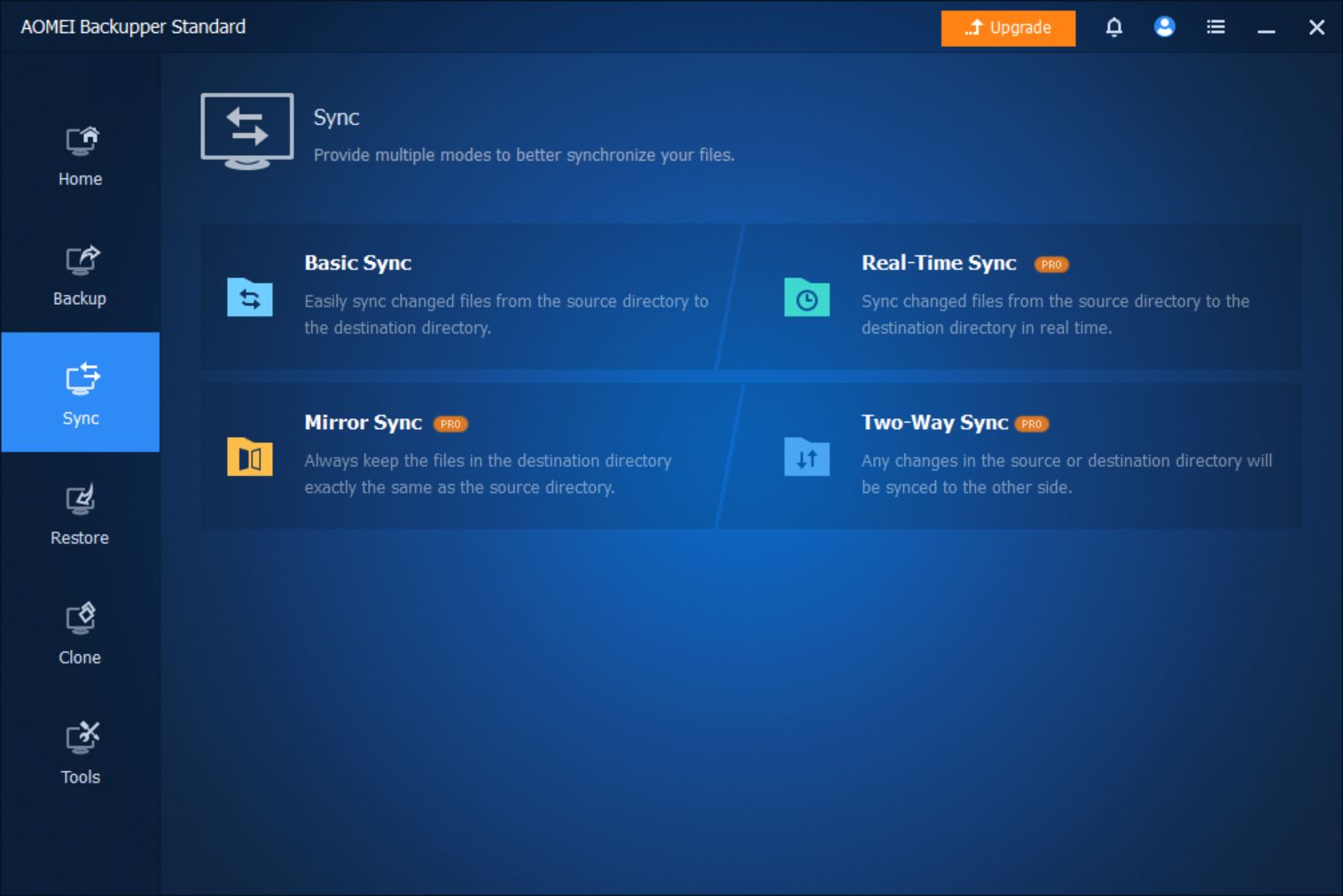
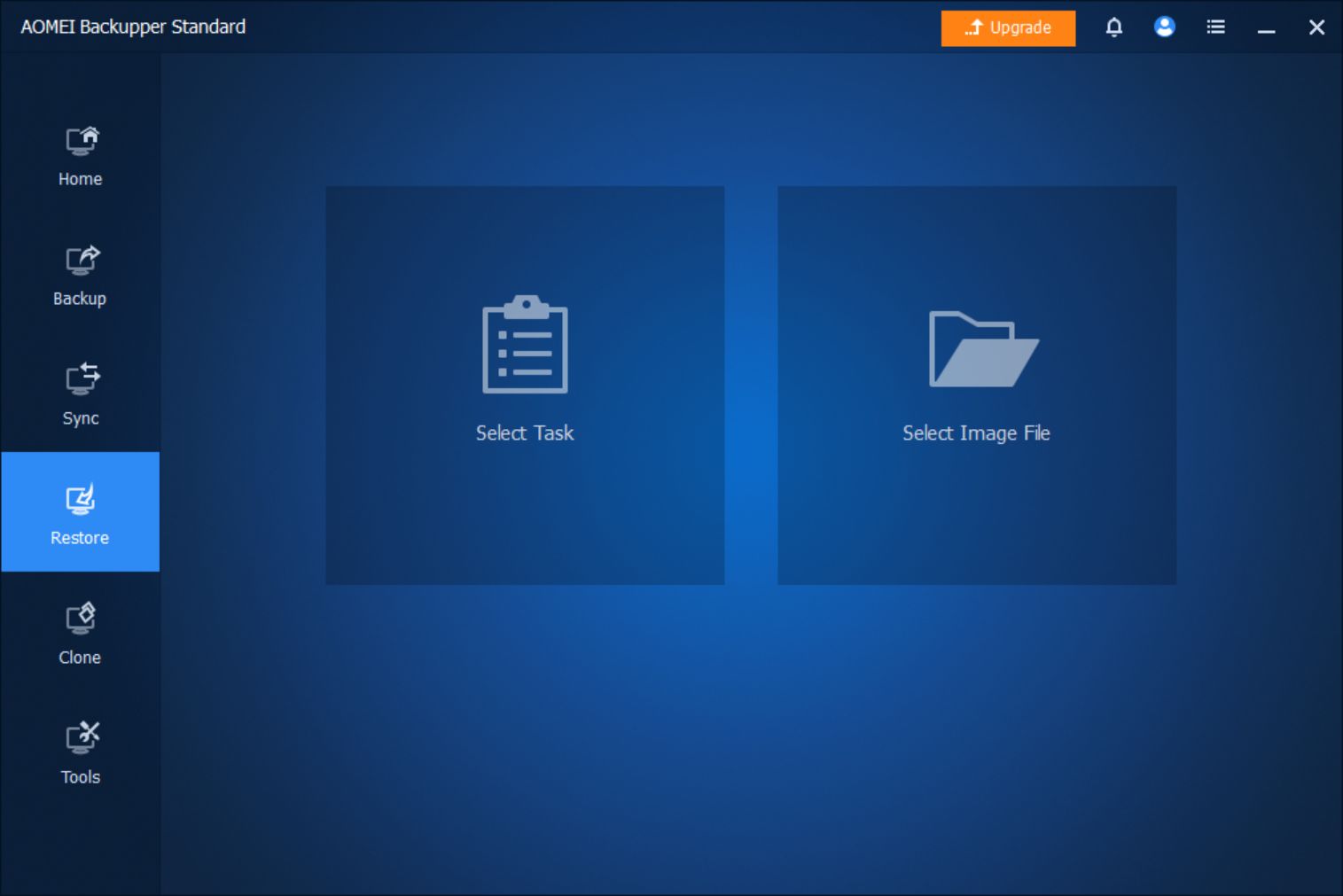
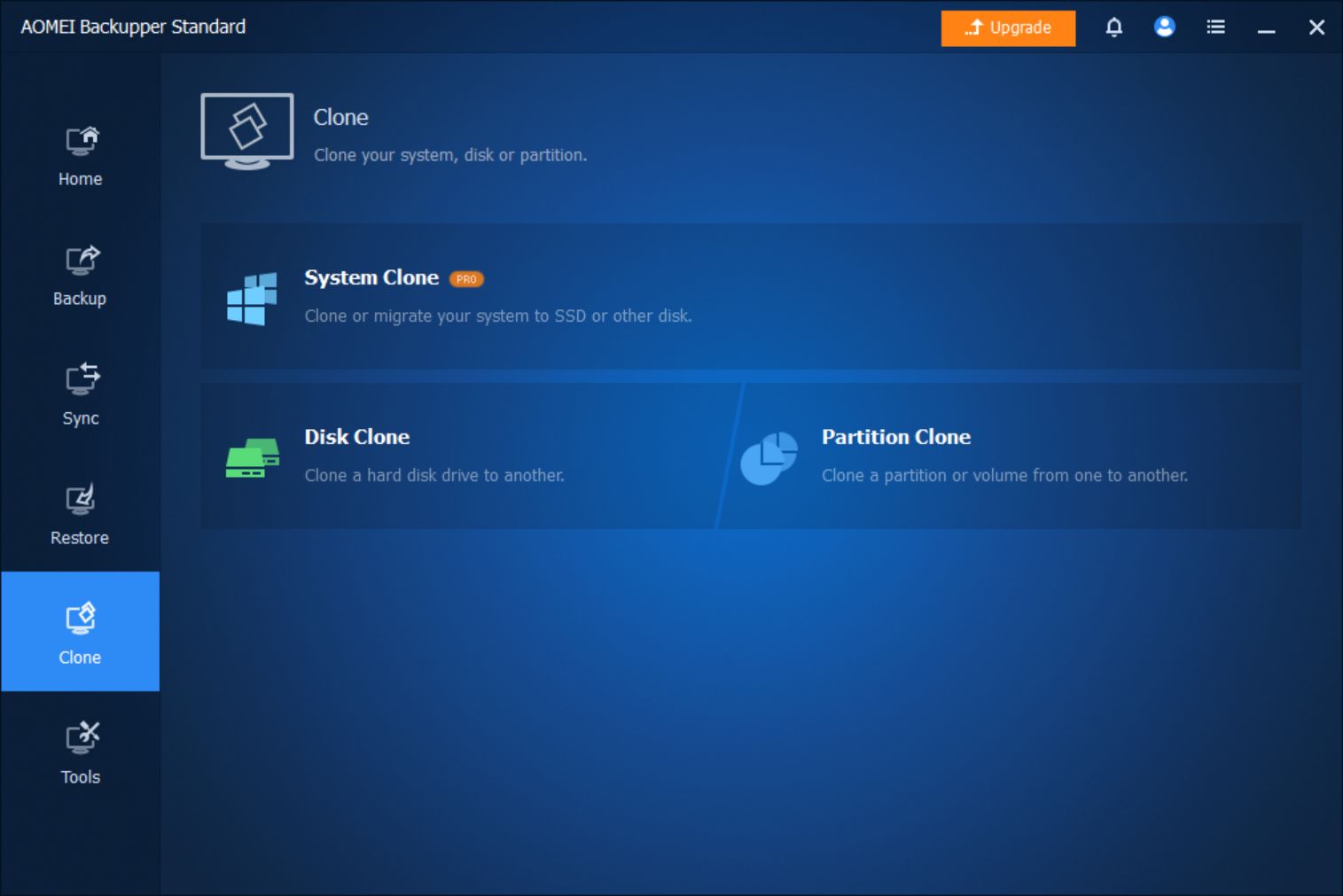
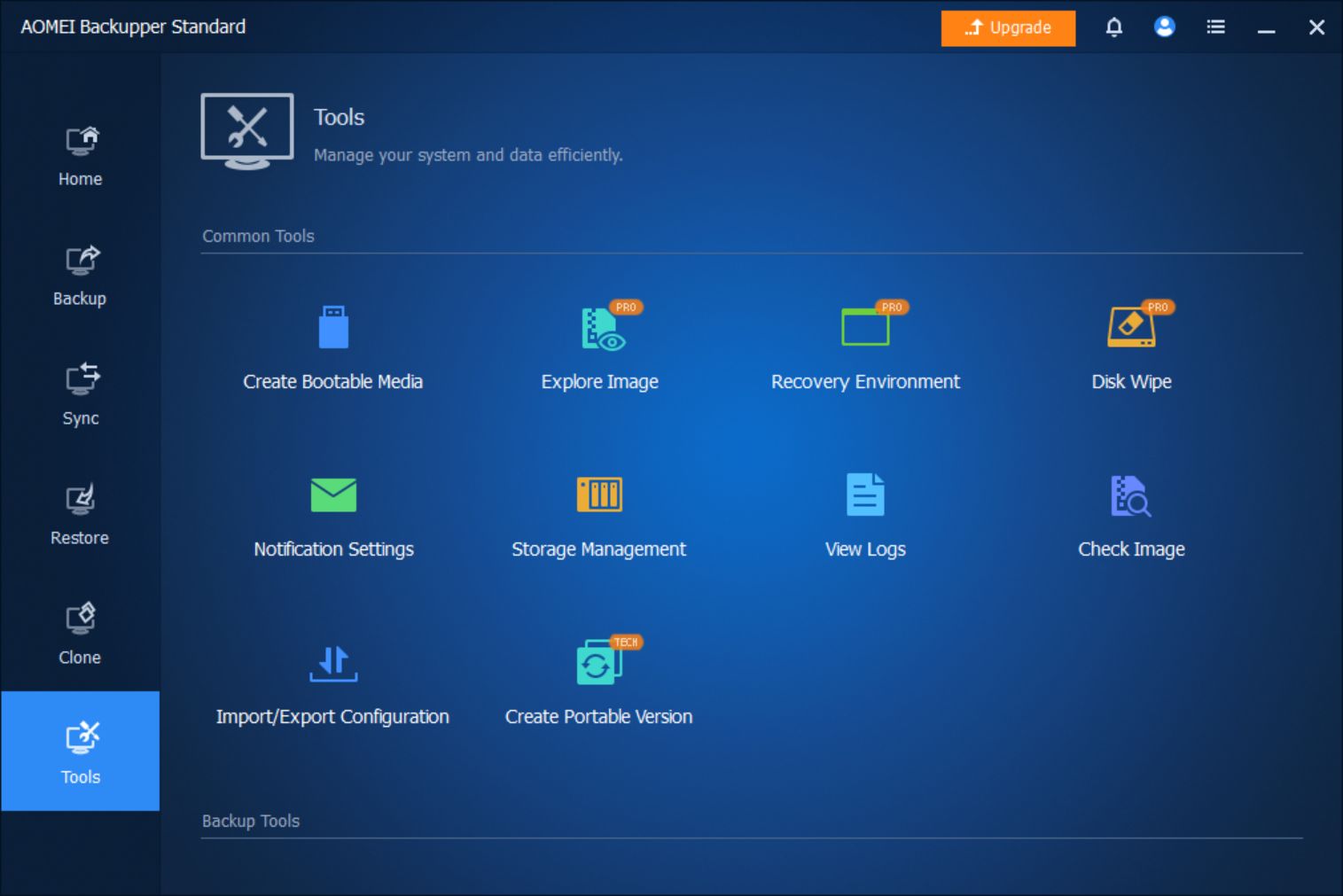
In der Werkzeuge Abschnitt die Optionen, die fehlen und die ich nützlich finde, sind die Optionen, um den Inhalt von Backup-Archiven zu untersuchen und eine lokale Wiederherstellungsumgebung für Backupper zu erstellen (ähnlich wie die Fenster RE).
Beachte, dass einige erweiterte Optionen für diese Aufgaben fehlen, wie z.B. die Option, bestimmte Dateien von der Sicherung auszuschließen, ein Sicherungsschema zu erstellen (wie viele Archive aufbewahrt werden sollen), differenzielle Sicherungen (spart Platz, indem nur Daten gespeichert werden, die seit der letzten Sicherung hinzugefügt wurden) und einige andere.
Backupper Free ist immer noch ziemlich stark, wenn du mich fragst, und AOMEI hat keine Funktionen gekürzt, seit ich es benutze, um mich zu einem Upgrade zu zwingen.
Erstelle immer ein bootfähiges Backupper-Medium, bevor du dein System wiederherstellen musst
Eine Sache, die mir an Backupper nicht gefällt, ist, dass du einen bootfähigen USB-Datenträger mit einer speziellen Wiederherstellungsumgebung erstellen musst. Ohne diesen Datenträger kannst du deine Systempartition nicht wiederherstellen, weil du nicht in die AOMEI-Wiederherstellungsumgebung booten kannst, die genauso aussieht und funktioniert wie die Windows-Version von Backupper.
Um fair zu sein, es ist nicht etwas Falsches, es ist einfach die Art, wie die Dinge funktionieren, denn wichtige Dateien und Ordner des Betriebssystems sind gesperrt und können nicht von Windows aus überschrieben werden.
Das Gleiche gilt übrigens auch für Wiederherstellung eines Windows-Systemabbilds die mit Windows Backup and Sync erstellt wurde. Der Unterschied besteht darin, dass du, wenn Windows noch funktioniert, direkt in der Windows-Wiederherstellungsumgebung neu starten kannst, indem du die Umschalttaste drückst, während du auf die Schaltfläche "Neu starten" klickst.
Das ist kein Weltuntergang, es ist nur ein bisschen ärgerlich. Wenn du vergessen hast, ein bootfähiges Backupper-Medium zu erstellen, kannst du das von jedem Computer aus tun, auf dem Backupper installiert ist.
Update: Backupper Professional enthält die Option, die AOMEI Backupper-Wiederherstellungsumgebung auf der aktuellen Systemfestplatte zu erstellen und zu speichern, sodass du keine USB-Boot-Diskette mehr brauchst, wenn du dein System wiederherstellen musst.
Meine Erfahrung mit der Verwendung von Backupper seit ein paar Jahren
Eine Sache, die ich bei Dienstprogrammen von Drittanbietern, die direkt mit meinen Systempartitionen arbeiten, immer befürchte, ist, dass etwas kaputt gehen könnte und ich meine Daten verlieren könnte.
In den vielen Jahren, in denen ich Backupper verwende, habe ich noch nie solche Probleme gehabt. Oder überhaupt keine Probleme. Solange das Backup-Image nicht beschädigt ist, kannst du dein System wiederherstellen. Selbst in der kostenlosen Version kannst du die Sicherungsdateien während der Erstellung oder jederzeit danach überprüfen.
Wenn du dich also fragst: "Ist AOMEI Backupper sicher?", würde ich aus meiner Erfahrung heraus sagen, dass es 100% sicher ist.
Wenn du ein zuverlässiges Backup- und Synchronisierungsprogramm brauchst, empfehle ich dir AOMEI Backupper. Ich kann es nicht genug empfehlen.
Für mich ist AOMEI Backupper genau das, was Windows Backup and Sync hätte sein sollen. Die Benutzeroberfläche ist einfach zu bedienen, die Anweisungen sind klar und wenn du über grundlegende Computerkenntnisse verfügst, brauchst du das Handbuch größtenteils nicht zu lesen. Backupper ist der Beweis dafür, dass Benutzerfreundlichkeit nicht auf Kosten der Funktionalität gehen muss.
Wenn du dir nicht sicher bist, ob du eine Backup-Lösung eines Drittanbieters brauchst, kannst du jederzeit unsere Übersicht über alle wichtigen Windows-Backup-Programme lesen.

Was ist die Windows Systemwiederherstellung / der Systemschutz und was macht sie
Häufig gestellte Fragen
Backupper speichert ausgewählte Daten in speziellen Image-Archiven an einem Ort deiner Wahl: lokale Festplatte, externe Festplatte, Netzwerkspeicherort.
Backups und Synchronisierungen können manuell oder nach einem Zeitplan durchgeführt werden, sodass sie automatisch starten.
Wenn das System wiederhergestellt werden soll, musst du in die Backupper-Wiederherstellungsumgebung booten, dann das Backup-Image auswählen, das für die Wiederherstellung verwendet werden soll, und schließlich das Ziel bestätigen.
Wenn du die Systempartition nicht wiederherstellen musst, kannst du Daten aus Backupper-Images direkt von Windows aus wiederherstellen.
Die Geschwindigkeit einer Backupper-Sicherung oder -Wiederherstellung hängt von (1) der Größe der Sicherungsdatei, (2) der Komprimierungsmethode und (3) der Festplattengeschwindigkeit (sowohl der Quell- als auch der Zielfestplatte) ab.
In meinem Fall wird ein ~50 GB großes Backup-Image in nur wenigen Minuten erstellt, wobei die Wiederherstellung ungefähr die gleiche Zeit in Anspruch nimmt. Die Quelle ist eine NVMe-SSD, während das Ziel eine sehr langsame Laptop-HDD mit 5400 U/min ist.







